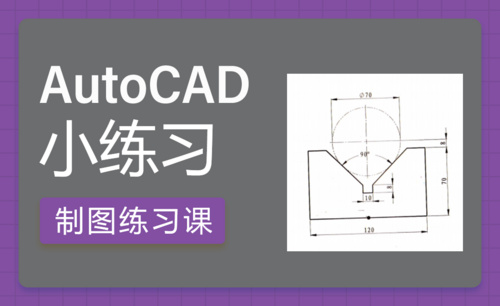CAD中点捕捉怎么做?发布时间:2021年08月30日 18:21
在使用CAD软件进行图纸绘制的时候,我们经常需要进行中点捕捉的操作,这是在绘图过程中非常实用的操作,能够快速捕捉到图形的中点,给我们的绘图能够带来很大的便利。不过,很多新手小伙伴或许还不晓得CAD中点捕捉怎么做,下边,我们就介绍一下CAD中点捕捉的方法,希望能够帮助到新手的你哦!
1、首先,我们找到并打开CAD软件,我们使用一个比较好操作的图纸进行演示,试着找出直线的中点,接着在软件界面下端的工具栏中用右键单击对象捕捉。
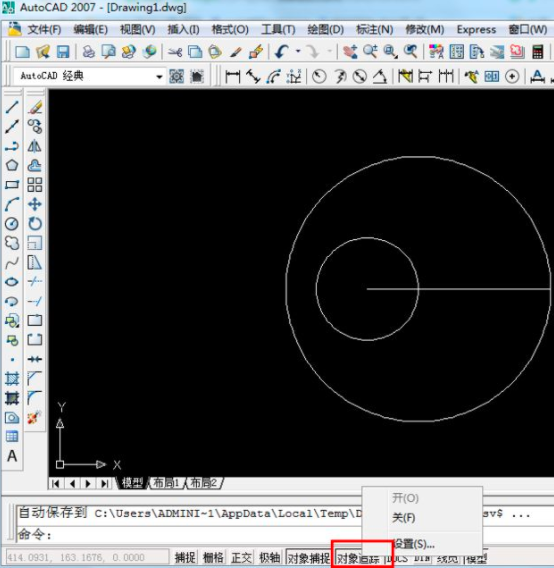
2、接下来,我们在弹出的选项中左键单击选择设置选项。

3、随后,我们找到中点选项并在它的前面打上对号,表示勾选。

4、我们完成设置后,点击右下角的确定按钮进行确认。接着,我们选择命令后把鼠标放在线的旁边就能捕捉中点了。

CAD中点捕捉的操作其实并不复杂,简单四五个步骤就可以轻松完成,在时间的CAD图纸绘制过程中,可以说CAD中点捕捉是一个很实用的操作技巧或功能,如果你还没有掌握这个操作技巧,一定要认真地学习和操练,只有反复练习,才可以真正将这些基础性技巧掌握扎实。
本篇文章使用以下硬件型号:联想小新Air15;系统版本:win10;软件版本:AutoCAD2007。
特别声明:以上文章内容仅代表作者wanrong本人观点,不代表虎课网观点或立场。如有关于作品内容、版权或其它问题请与虎课网联系。
相关教程
500+精品图书
20G学习素材
10000+实用笔刷
持续更新设计模板